
Denna programvara kommer att hålla dina drivrutiner igång, vilket skyddar dig från vanliga datorfel och maskinvarufel. Kontrollera alla dina förare nu i tre enkla steg:
- Ladda ner DriverFix (verifierad nedladdningsfil).
- Klick Starta skanning för att hitta alla problematiska drivrutiner.
- Klick Uppdatera drivrutiner för att få nya versioner och undvika systemfel.
- DriverFix har laddats ner av 0 läsare den här månaden.
Magic Mouse är en Äpple mus som användare också kan använda i Windows 10. Vissa användare har dock sagt i forumet att Magic Mouse rullning fungerar inte i Windows 10. Dessa användare kan flytta markören med musen men kan inte rulla ner i fönstren.
Varför fungerar inte Apples Magic Mouse 2-rullning? Installera först AppleWirelessMouse64.exe-drivrutinen från Boot Camp. Dessa drivrutiner verkar till synes perfekt med Windows 10 och gör musen fullt fungerande i Windows 10. Om det inte hjälper kan du installera Magic Utilities-klientprogrammet eller avinstallera motstridiga program.
Se instruktionerna för de ovan nämnda lösningarna nedan.
Fixa Magic Mouse 2: s rullning fungerar inte i Windows 10
- Installera AppleWirelessMouse64.exe från Boot Camp
- Installera Magic Utilities
- Avinstallera konfliktprogram
1. Installera AppleWirelessMouse64.exe från Boot Camp
- Många användare har fixat Magic Mouse-rullning genom att installera om drivrutinen för musen från Boot Camp. För att göra det måste användarna ladda ner Boot Camp genom att klicka Ladda ner på Boot Camp Support-programvarusidan.
- Öppna File Explorer-fönstret genom att trycka på Windows-tangenten + E snabbtangent.
- Öppna sedan mappen som innehåller den nedladdade BootCamp ZIP.
- Välj BootCamp ZIP och klicka på Extrahera allt knapp.
- Klick Bläddra för att välja en mapp för att extrahera ZIP-filen till.
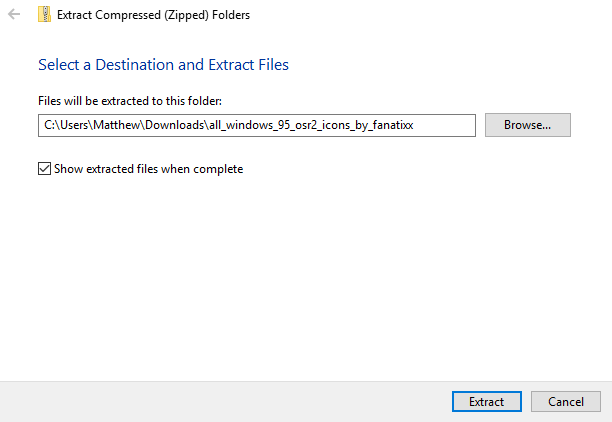
- Välj Extrahera alternativ.
- Öppna sökvägen \ BootCamp5.1.5621 \ BootCamp \ Drivers \ Apple i File Explorer.
- Klicka på AppleWirelessMouse64.exe i Apple-mappen för att installera om drivrutinen.
2. Installera Magic Utilities
Användare har bekräftat att de har fixat Magic Mouse 2-rullning med Magic Utilities. Det finns ett 28-dagars testpaket med Magic Utilities-användare som kan testa. Efter det måste dock användarna köpa en en eller två års prenumeration på programvaran. Så här kan användare lägga till Magic Utilities i Windows.
- Klick MagicUtilities-Setup-3.0.7.0-Win10.exe på programvarans nedladdningssida för att hämta installationsprogrammet för Windows 10.
- Öppna installationsguiden för Magic Utilities.
- Välj NEJ, min dator är inte en Apple-dator alternativ.
- Starta om Windows efter installation av Magic Utilities.
3. Avinstallera konfliktprogram
Mer generella musrullningsfel kan bero på motstridiga program från tredje part. Så, vissa användare kan behöva avinstallera motstridiga musprogramvara från tredje part för att fixa Magic Mouse 2s rullning. Följ riktlinjerna nedan för att ta bort motstridiga program.
- Högerklicka på Start-knappen och välj Springa.
- Ange 'appwiz.cpl' i Kör och klicka OK för att öppna avinstallationsfönstret.
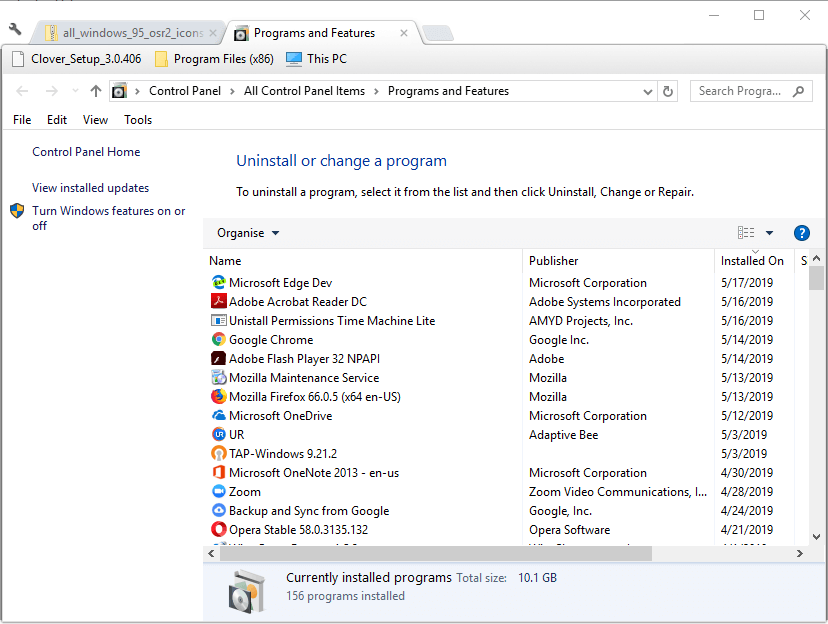
- Välj sedan någon tredjeparts musprogramvara som finns där som kan komma i konflikt med Magic Mouse.
- Välj Avinstallera för att ta bort den valda programvaran.
- Alternativt kan användare rengöra start av Windows för att säkerställa att det inte finns någon programvara som strider mot Magic Mouse. För att göra det, skriv 'msconfig' i Kör och klicka OK.
- Välj Selektiv start, Ladda systemtjänster, och Använd den ursprungliga startkonfigurationen alternativ på fliken Allmänt.
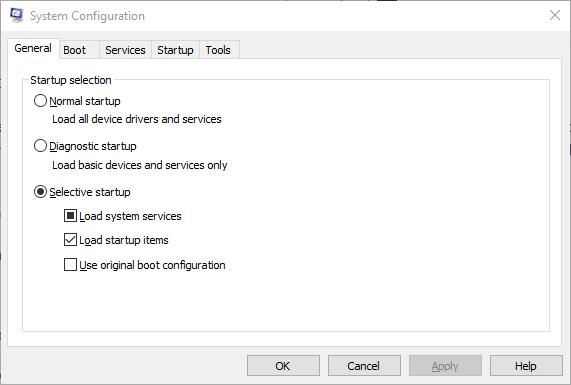
- Avmarkera Ladda startartiklar kryssruta.
- Välj Dölj alla Microsoft-tjänster kryssrutan på fliken Tjänster.
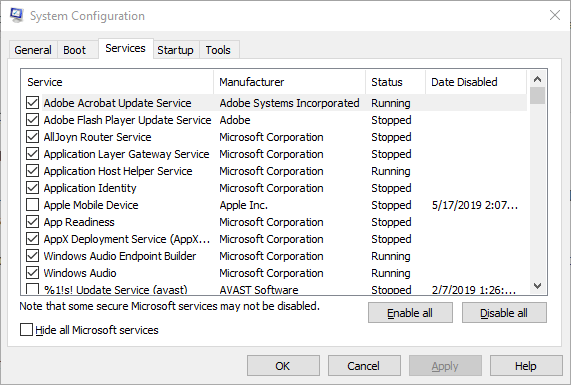
- Tryck sedan på Aktivera alla och välj Tillämpa alternativ.
- Klick OK för att stänga Systemkonfigurationsverktygoch tryck sedan på Omstart knapp.
Ovanstående upplösningar kommer troligen att fixa Magic Mouse 2-rullning för de flesta användare. Om ytterligare korrigeringar behövs kan det dock vara ett hårdvaruproblem. I så fall kan användare returnera Magic Mouse 2-kringutrustning till Apple för reparationer så länge de faller inom ett års garantiperiod.
RELATERADE ARTIKLAR FÖR ATT KONTROLLERA:
- Har du ett Windows 10 Apple iPhone-drivrutinsfel? Fixa det nu
- Fix: Bluetooth-mus fungerar inte i Windows 10


